- Неки корисници су се жалили да им Виндовс 10 Маил не штампа е-пошту.
- Ако имате овај проблем, требало би да га поново инсталирате Апликација Виндовс 10 Маил.
- Такође, покушајте да штампате са другог корисничког профила и погледајте да ли је проблем само у вашем профилу.
- Препоручујемо вам да ажурирате управљачке програме штампача како бисте решили овај проблем.
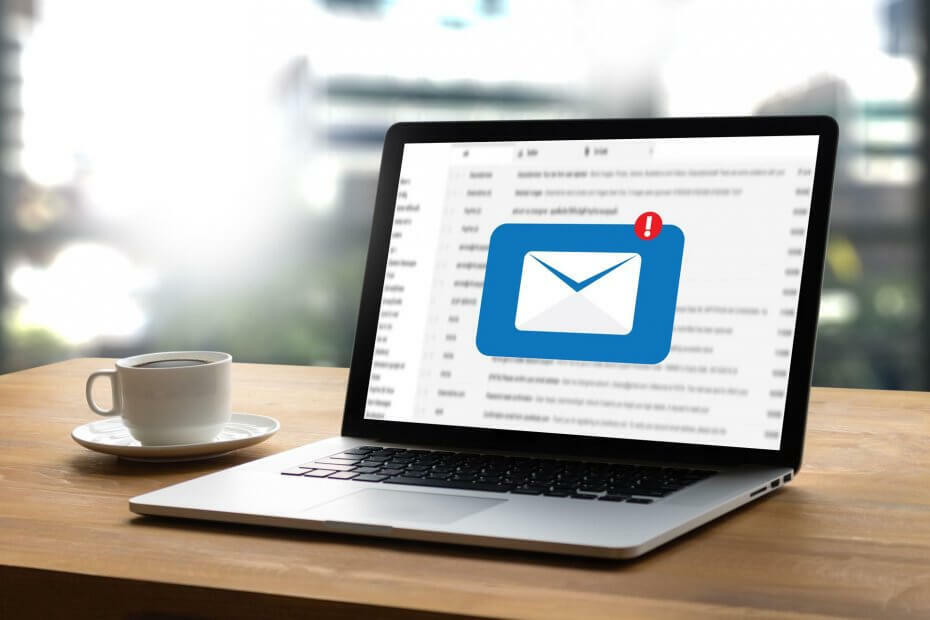
Овај софтвер ће поправити уобичајене рачунарске грешке, заштитити вас од губитка датотека, малвера, квара хардвера и оптимизирати ваш рачунар за максималне перформансе. Решите проблеме са рачунаром и уклоните вирусе сада у 3 једноставна корака:
- Преузмите алатку за поправак рачунара Ресторо који долази са патентираним технологијама (патент доступан овде).
- Кликните Покрените скенирање да бисте пронашли проблеме са Виндовсом који би могли да узрокују проблеме са рачунаром.
- Кликните Поправи све да бисте решили проблеме који утичу на сигурност и перформансе рачунара
- Ресторо је преузео 0 читаоци овог месеца.
„Пошта се неће штампати у Виндовс 10. Појавиће се кутија која каже „Ништа није послато у штампу. Отворите документ и поново одштампајте. “ Од моје надоградње на Виндовс 10 не могу да одштампам е-пошту из апликације Пошта на штампач. Могу да штампам на овом принтутер из било које друге апликације, укључујући Едге Бровсер, па сам је чак поново додао од нуле да бих је поново проверио али ништа се не штампа. Ако штампам док је отворен прозор са редоследом за штампање, видим да је документ на тренутак ударио у ред за штампање, али затим нестаје. Било какве идеје би биле добродошле. “
Ако имате сличан проблем као што овај корисник описује када се Виндовс 10 пошта неће штампати, вероватно је проблем узрокован Виндовс апликација за пошту, када је потребно ажурирање.
Да бисте решили проблем Виндовс 10 Маил неће штампати издање, постоји неколико брзих исправки које можете користити, попут провере исправности, поновног покретања рачунара или покретања алатку за решавање проблема са апликацијом Виндовс, која решава проблеме са Виндовс апликацијама преузетим из оперативног система Виндовс Сторе.
Ако се проблем настави, можда је оштећен предмеморија Виндовс продавнице, што можете решити кликом на Старт> откуцајте ВСРесет.еке> притисните Ентер. Такође је потребно да ажурирате оперативни систем Виндовс 10, на исти начин као што бисте то учинили и путем продавница.
Ево неколико других исправки које ће вам помоћи да решите проблем са Виндовс 10 Маил неће штампати.
Како исправити Виндовс 10 Маил се неће штампати
- Деинсталирајте апликацију Виндовс 10 Маил
- Провери ажурирања
- Ажурирајте управљачке програме штампача
- Поправите апликацију Маил
- Користите други профил
- Промените подешавања УАЦ-а
- Користите Оутлоок.цом за приступ пошти и штампање
1. Деинсталирајте апликацију Виндовс 10 Маил
То можете учинити помоћу Виндовс ПоверСхелл-а, следећи кораке у наставку:
- Кликните Почетак, тип Виндовс ПоверСхелл
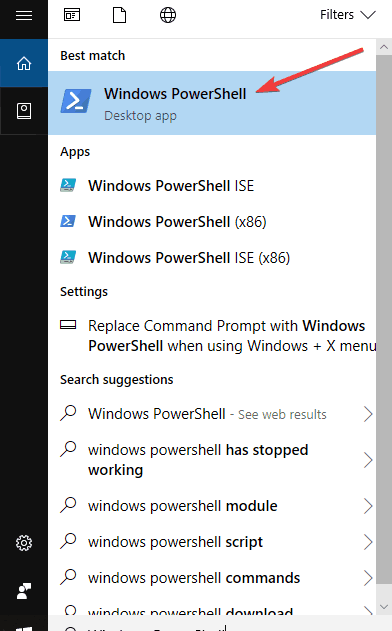
- Кликните десним тастером миша, а затим изаберите Покрени као администратор
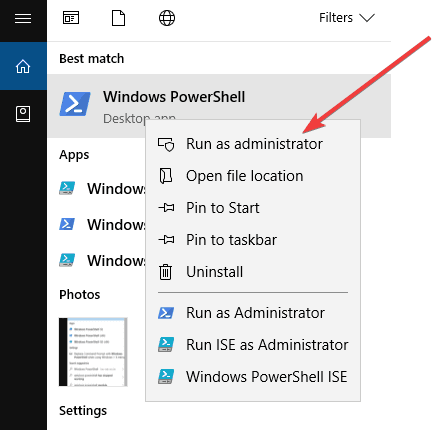
- Унесите наредбу: Гет-АппкПацкаге * виндовсцоммуницатионсаппс * | Ремове-АппкПацкаге
- Притисните Ентер.
- Преузмите Апликација Виндовс 10 Маил и Цалендар од Виндовс Сторе
У случају да се проблем и даље јавља, препоручујемо вам да пређете на а независна апликација за клијенте е-поште. Једноставнији је за употребу и има бољу подршку. Препоручујемо Маилбирд Про, тренутно најбољу апликацију за клијента поште, која је једноставна за употребу и има пуно корисних функција (укључујући штампање).
⇒Набавите Маилбирд
2. Провери ажурирања
Ако можете да штампате на истом штампачу из било ког другог програма, онда може бити да је проблем у програму Виндовс 10 за е-пошту. Да бисте то поправили, идите у продавницу апликација, отворите подешавања и проверите да ли постоје ажурирања како бисте ажурирали апликацију.
Привремено решење би било истакнути е-пошту, кликнути на копију, отворити празан документ у програму Ворд и налепити е-пошту, а затим одштампати из програма Ворд. Ово је можда дуг процес, али у међувремену може помоћи док покушавате да проблем решите другим доњим исправкама.
3. Ажурирајте управљачке програме штампача
- Кликните десним тастером миша на Старт и изаберите Менаџер уређаја
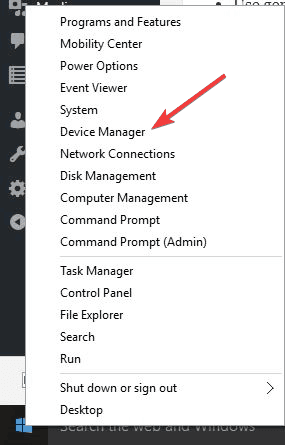
- Кликните на Уређаји штампача да бисте проширили листу, кликните десним тастером миша на уређај штампача
- Кликните Ажурирајте софтвер управљачког програма и следите упутства за ажурирање управљачких програма
- Притисните ЦТРЛ + П. и погледајте да ли можете поново да одштампате.
Понекад ручно ажурирање управљачких програма може бити врло фрустрирајуће и дуготрајно, зато би могло бити корисно користити наменски алат који ће аутоматски обавити посао уместо вас.
Коришћење најсавременијег алата помоћи ће вам да избегнете оштећење рачунара узроковано погрешним ажурирањем верзије и уврстиће исправно ажурирање за ваш уређај.
⇒Набавите Дриверфик
4. Поправите апликацију Маил
Ако покушате да одштампате и утврдите да је икона сива, узрок јој је оштећена програмска датотека у клијенту поште инсталирана на вашем рачунару. Да бисте поправили апликацију, урадите следеће:
- Кликните Почетак и иди у Контролна табла
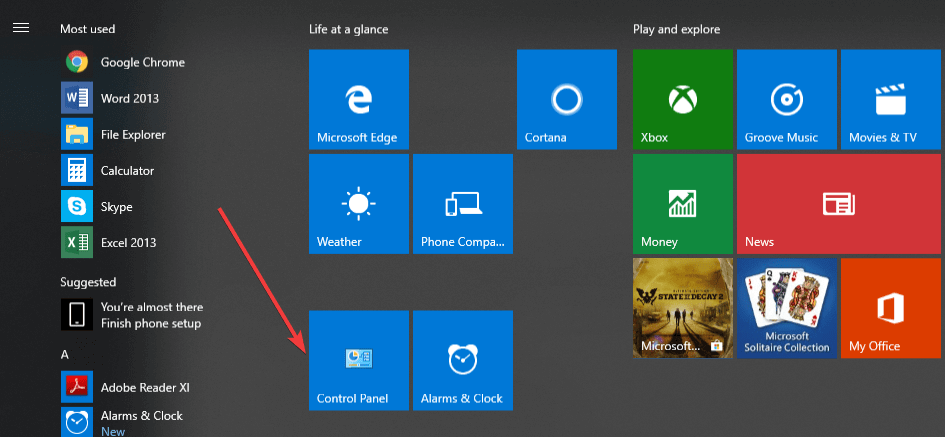
- Под Програми, кликните Деинсталирајте програм
- Пронађите Виндовс Ливе Ессентиал 2011, а затим кликните Деинсталирај / промени
- Када се појави прозор, изаберите Поправите све програме Виндовс Ливе
- Поново покрените рачунар након поправке
5. Користите други профил
Покушајте да одштампате пробну страницу и видите да ли ради. Ако не, покушајте да штампате са другог корисничког профила и погледајте да ли је проблем само у вашем профилу или и о другима. Ако се то не догоди на вашем тренутном профилу, пређите на нови. Ако желите да креирате нови кориснички профил, урадите следеће:
- Кликните на Старт и изаберите Подешавања

- Изаберите Рачуни

- Кликните Породица и други људи

- Кликните Додајте некога другог на овај рачунар

- Попуните образац корисничким именом и лозинком. Ваш нови кориснички налог ће бити креиран.
- Кликните на Промените тип рачуна
- Кликните стрелицу падајућег менија да бисте подесили рачун на локални ниво корисника
- Поново покрените рачунар
Пријавите се на нови налог који сте управо креирали и погледајте да ли можете да штампате из апликације Маил. Ако проблем нестане, ваш други кориснички профил је оштећен. Да бисте то поправили, урадите следеће:
- На новом налогу га користите за враћање на старију верзију вашег уобичајеног налога
- Кликните Применити или У реду
- Подигните стари налог на подразумевани ниво администратора
- Поновите ово да бисте уклонили оштећења
- Оставите свој налог укључен као Администратор
- ПОВЕЗАН: Решење: Апликација Маил не ради у оперативном систему Виндовс 10
6. Промените подешавања УАЦ-а
- Кликните десним тастером миша на Старт и изаберите Трцати
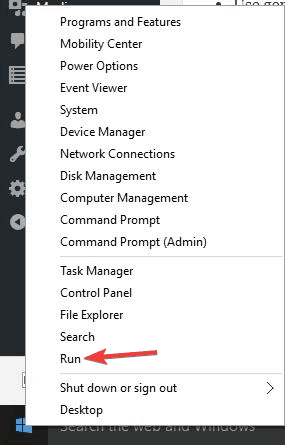
- Тип сецпол.мсц да га учитате са администраторским привилегијама
- Тхе Локална безбедносна политика појавиће се прозор
- Идите у лево окно и дођите до Безбедносне поставке
- Изаберите Локалне политике
- Изаберите Безбедносне опције
- Померите се надоле на десној листи да бисте пронашли Контрола корисничког налога
- Подесите УАЦ на било које подешавање осим Никад не обавести и погледајте да ли можете поново да одштампате
7. Користите Оутлоок.цом за приступ пошти и штампање
Да бисте то урадили, требате да повежете свој налог е-поште са Оутлоок.цом. Ево како:
За Гмаил:
- У програму Оутлоок.цом идите на Подешавања
- Изаберите Опције
- Изаберите повезани рачуни.
- Под Додајте повезани налог
- Изаберите Гмаил.
- На Повежите свој Гоогле налогстраницу, унесите име за приказ свог Гмаил налога. Ово је име које ће примаоци видети када од вас приме е-поруку. Изаберите У реду.
- Изаберите Гмаил налог који намеравате да користите. Можда ћете морати да наведете корисничко име и лозинку за свој Гмаил налог.
- ПОВЕЗАН: Како исправити грешку апликације Маил 0к8500201д у оперативном систему Виндовс 10
Белешка: Ако сте укључили верификацију у два корака за повезани налог, лозинку за апликацију за тај налог. Идите на безбедносну страницу Гмаил налога да бисте креирали лозинку за апликацију и вратите се на Оутлоок.цом да бисте је унели на Повежите свој Гоогле налог страна.
- Изаберите Дозволи.
- На Оутлоок.цом изаберите У реду.
- Повежите друге налоге е-поште са Оутлоок.цом
- У програму Оутлоок.цом идите на Подешавања
- Изаберите Опције
- Изаберите Повезани налози.
- Под Додајте повезани налог
- Изаберите Остали налози е-поште.
- На Повежите свој налог е-поштестраницу, унесите име за приказ (примаоци имена ће видети када од вас приме е-поруку) и пуну адресу е-поште и лозинку налога е-поште који желите да повежете са Оутлоок.цом рачун.
- Изаберите У реду.
Урадите следеће да бисте послали е-пошту са налога који сте повезали са Оутлоок.цом:
- У прозору за ново писање изаберите три тачке …
- Изаберите Схов Фром да бисте видели линију Од.
- Изаберите Од и одаберите коју е-адресу желите да користите. Такође можете да промените своју задану адресу из тако што ћете отићи на Подешавања > Опције > Повезани налози > Ундер Са адресе > Изаберите Промените своју адресу > Изаберите адресу са падајуће листе и изаберите сачувати.
- Можете да повежете највише 20 налога са својим Оутлоок.цом налогом, али ако су они више од тога, нећете моћи да шаљете или примате поруке ни са једног од њих. Уклањање неких повезаних рачуна решиће проблем.
Да ли сте успели да решите проблем са штампањем система Виндовс 10 Маил помоћу ових решења? Јавите нам у одељку за коментаре испод.
ПОВЕЗАНЕ ПРИЧЕ ЗА ПРОВЈЕРУ:
- Како поправити високу употребу ЦПУ у услузи Принт Споолер Сервице у оперативном систему Виндовс 10
- Поправка: Штампање је запело на споол-у на Виндовс 10
- Ви-Фи штампач није препознат? Поправите помоћу ових брзих решења
 Још увек имате проблема?Поправите их помоћу овог алата:
Још увек имате проблема?Поправите их помоћу овог алата:
- Преузмите овај алат за поправак рачунара оцењено одличним на ТрустПилот.цом (преузимање почиње на овој страници).
- Кликните Покрените скенирање да бисте пронашли проблеме са Виндовсом који би могли да узрокују проблеме са рачунаром.
- Кликните Поправи све да реши проблеме са патентираним технологијама (Ексклузивни попуст за наше читаоце).
Ресторо је преузео 0 читаоци овог месеца.


